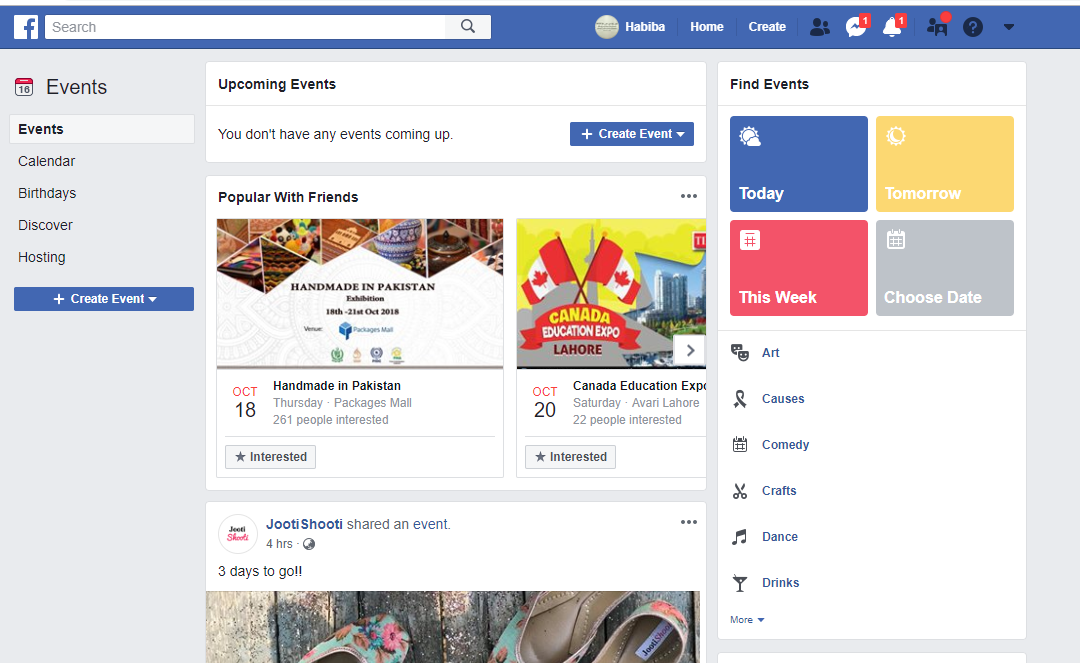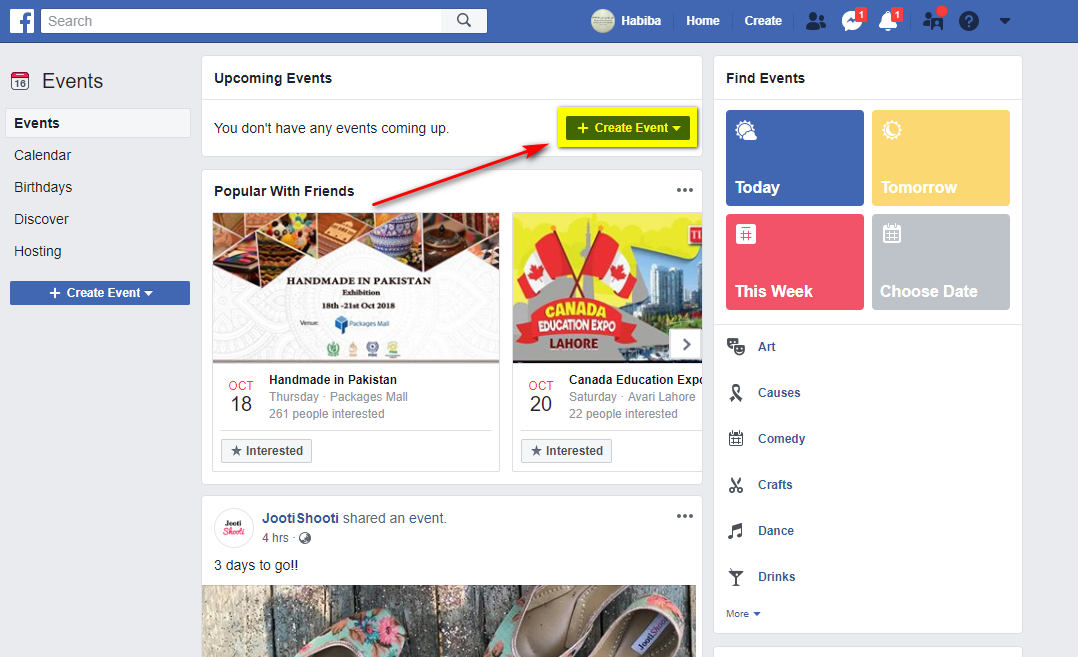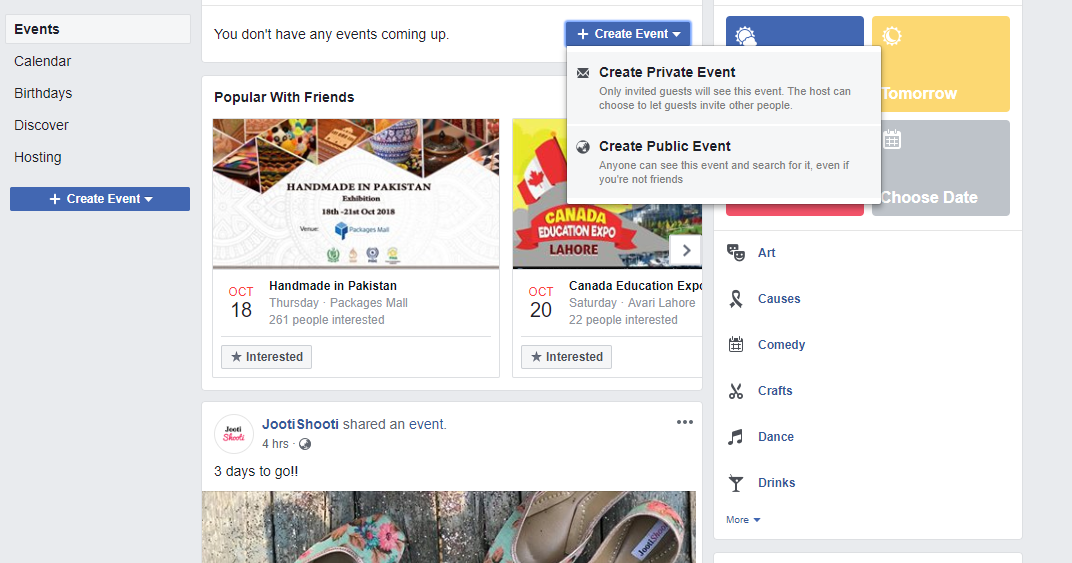Vous pouvez créer un événement sur Facebook pour inviter des amis, le grand public et la famille lors d'occasions à venir ou à tout ce que vous souhaitez que les gens assistent. Les événements vous permettent également de vous commercialiser de manière unique. Imaginez si vous deviez organiser une fête ou une cérémonie d'ouverture où vous enverriez des invitations sous forme de (cartes, lettres, e-mails ou appels) aux personnes espérant y assister. Si vous comparez cela aux événements sur FB, vous n'aurez pas à faire tout cela, cela économise de l'argent et du temps - Vous créez un événement, puis vous avez plusieurs options pour le promouvoir, une promotion payante, en demandant à des amis et au En même temps, ces événements fournissent également des statistiques indiquant le nombre de participants.
La création de ces événements n'est pas si difficile si vous suivez les étapes mentionnées ci-dessous. Si vous utilisez votre ordinateur personnel pour créer un événement sur Facebook, voici ce que vous devez faire.
- Localisez les «événements» sur votre Fil d'actualité de Facebook. L'onglet «Événements» sur Facebook se trouve sur le côté gauche du fil d'actualité.

Onglet des événements sur la gauche
- Cliquez sur l'onglet Événement. Une fois que vous avez cliqué sur l'onglet Événement, vous verrez de nombreux événements créés par vos amis et les personnes autour de vous. Vous verrez également les événements auxquels vos amis vont participer sur cette page. D'après les événements qui se déroulent aujourd'hui, demain et les événements programmés cette semaine à droite, voici comment vous verrez votre la page Facebook maintenant.
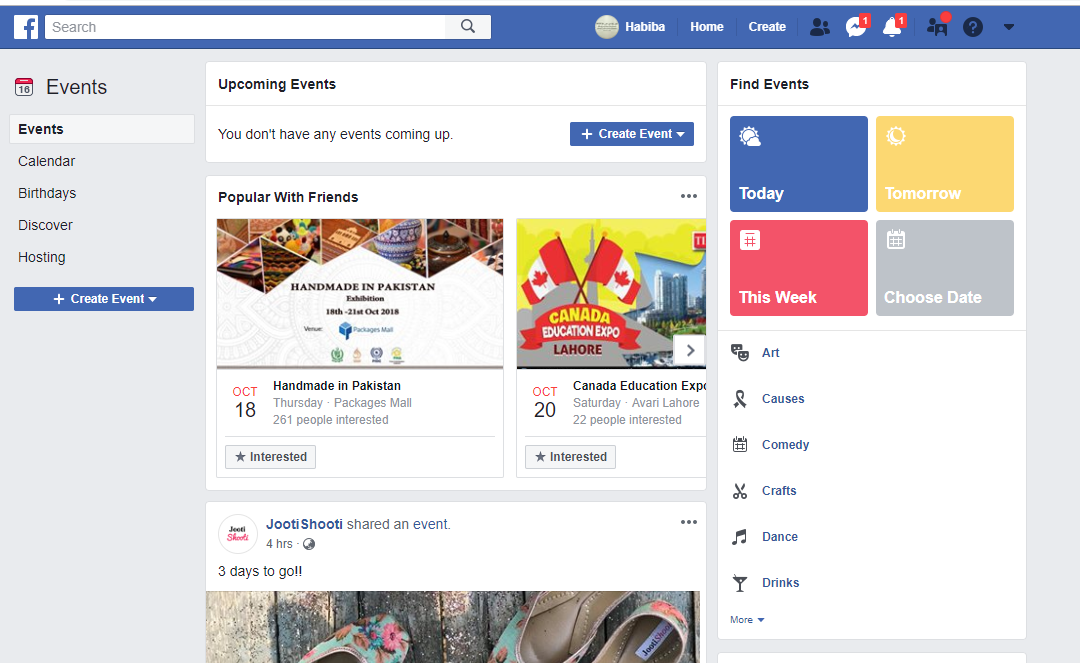
Avancer
- Vous devez ensuite cliquer sur 'Créer un événement'. L'onglet Créer un événement est juste en face de vous sur la même page. Cliquez sur cette icône pour créer votre événement.
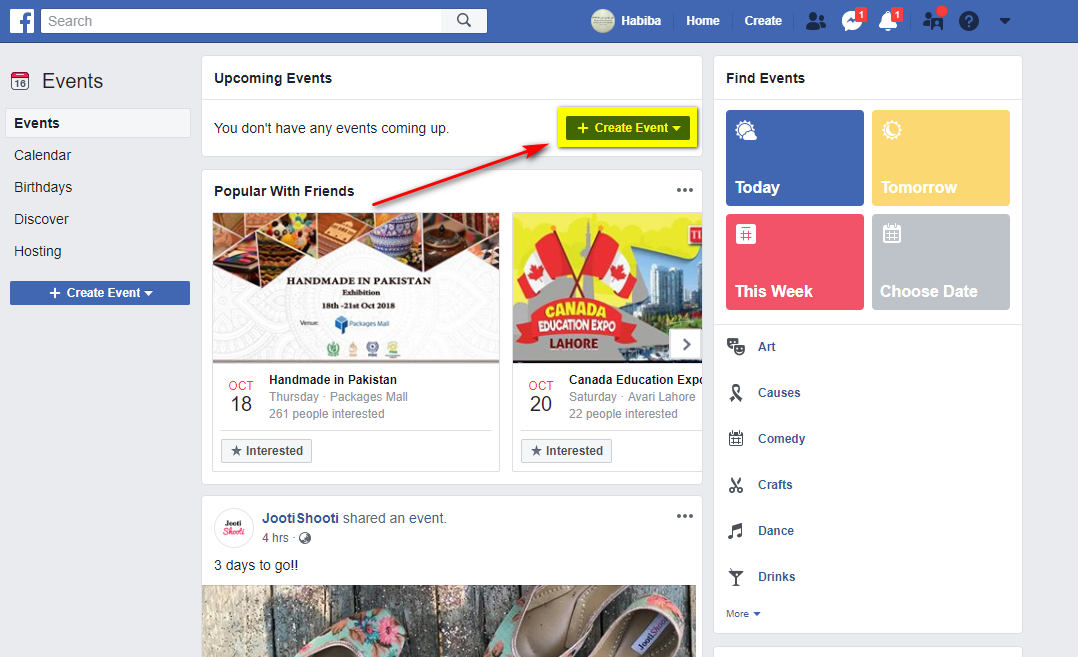
Créer un évènement
- Créez un événement public ou privé. Après avoir cliqué sur Créer des événements, vous aurez deux options d'événements. Un événement public et un événement privé. Un événement public sera ouvert au public et pourra être consulté par tous sur Facebook. Ces événements sont principalement destinés aux entreprises qui souhaitent toucher un plus grand marché de consommateurs.
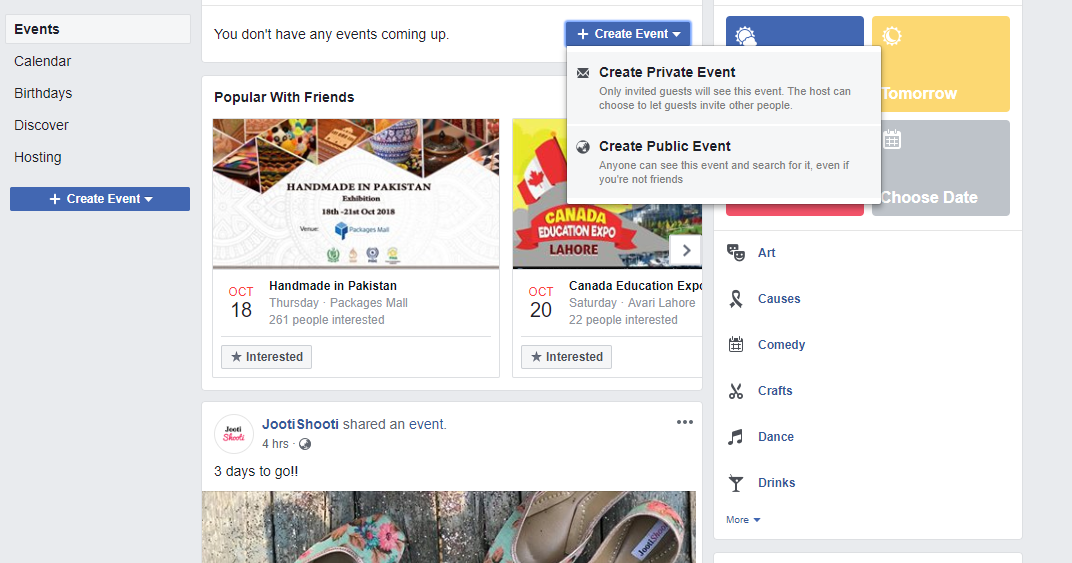
Choisir entre des événements privés et publics
Alors que les événements privés, sont ceux pour lesquels vous souhaitez inviter un nombre limité d'invités. Celui-ci est principalement destiné à un usage personnel, comme des amis invités à des réceptions de thé ou pour inviter un groupe spécifique d'écoles à une réunion. Les personnes qui ne font pas partie de cet événement ne peuvent pas voir les détails ou les activités se déroulant dans le cadre de cet événement.
Cliquez sur celui que vous souhaitez créer, en tenant compte de qui tous devraient être autorisés à voir l'événement.
- Organisez un événement privé ou public. Une fois que vous avez cliqué sur l'un des deux, vous pouvez maintenant ajouter les détails de votre événement. Toutes les informations importantes qui doivent être fournies pour un événement doivent être ajoutées dans ce champ. C'est-à-dire le nom de l'événement, l'emplacement, l'heure à laquelle l'événement commencera et la date à laquelle il se terminera. Vous pouvez également ajouter une description détaillée de l'événement pour que le spectateur sache exactement de quoi il s'agit.
Par exemple, s'il s'agit d'un événement caritatif, vous pouvez ajouter une description disant: «La charité est l'un des plus beaux moyens d'aider le monde à paraître un peu plus beau en aidant ceux qui en ont besoin. Unissons nos mains dans cette noble cause ».

Événements privés
L'image ci-dessus montre comment votre Facebook apparaîtra une fois que vous aurez cliqué sur «créer un événement privé». Et pour un événement public, il se présentera comme suit:

Événements publics
Cliquez sur Créer!.
La dernière et la plus importante étape consiste à cliquer sur créer, pour terminer vos étapes de création d'un événement. Une fois que vous avez ajouté toutes les informations dans les champs spécifiés, vous êtes maintenant prêt à créer l'événement. Et une fois que vous avez cliqué sur le bouton Créer, voici comment votre événement apparaîtra. Il vous montrera tous les détails sur qui a accepté votre invitation, qui participe à cet événement et qui ne l'est pas. Il vous montrera également les membres qui ne sont toujours pas sûrs de venir à l'événement.

Événement créé
Vos amis et votre famille peuvent parler ici, discuter de l'événement, ajouter des photos et créer un sondage. Pour rendre l'événement plus attrayant, vous devez ajouter des photos liées à l'événement pour informer encore mieux le public, qu'il s'agisse d'un événement public, comme un déjeuner de charité, ou un événement privé, comme un petit rassemblement d'amis.
Modifiez en déplacement. Si vous avez ajouté quelque chose qui doit être modifié, par exemple, vous devez changer la date de l'événement, vous pouvez le faire même après la création de l'événement en cliquant sur «MODIFIER».

Modifier votre événement
Une fois que vous avez cliqué sur Modifier, vous pouvez maintenant modifier tout ce qui doit être modifié sur l'événement que vous avez déjà créé.

Tout le montage que vous pouvez faire
Cela ne vous permet pas seulement de modifier les informations importantes sur l'événement. Mais vous pouvez également annuler l'événement si l'événement a été annulé en temps réel. Ou, si vous avez changé le nom de l'événement, vous pouvez également le changer à partir des champs d'option Modifier.
Gérez facilement votre événement. Les trois points comme indiqué dans l'image ci-dessous vous donneront plus d'options pour gérer d'autres fonctionnalités importantes telles que les notifications, la messagerie et informer vos invités de tout changement, en exportant votre liste d'invités vers un autre événement que vous avez créé. Vous pouvez également exporter votre événement s'il s'agit d'une sorte de chose continue; par exemple, vous pouvez organiser deux à trois événements caritatifs par an.

Les Ellipses